ドメインネームシステム または DNS ドメイン名の名前解決を提供しますこれは、インターネットが2つのプリンシパル名前空間、つまりドメイン名とIPアドレスシステムを維持しているためです。 DNSサーバーは、これら2つの名前空間間の変換を提供します。たとえば、46.4.38.82などのIPを覚える必要はなく、ドメイン名www.addictivetips.comを覚える方がはるかに簡単です。 DNSサーバーによる名前解決は、各Webサイトにアクセスするための個々のIPアドレスを記憶するという点で、エンドユーザーのタスクを簡素化します。ブラウザのアドレスバーにウェブサイトのURLを入力すると、この名前解決はISPのDNSサーバーによって提供されます。
時々、ISPのDNSサーバーが過負荷になると、応答が遅くなります。これにより、エンドユーザーのブラウジングが遅くなります。 ISPのDNSサーバー以外に、パブリックDNSサーバーも代替として利用できます。これは、ISPのサーバーが効率的に機能していない場合に使用できます。 Windows DNSチェンジャー は、TCP / IP接続設定を手動で編集することなく、DNSを一般的なプリセットDNSサーバーに変更できるポータブルアプリケーションです。
Windows DNS Changerを使用すると、Google DNS、Open DNS、およびSprint DNSを設定できます。また、1つのカスタムDNSサーバーアドレスを事前設定できます。

たとえば、DNSサーバーをOpen DNSに設定するには、それを選択して[適用]をクリックします。
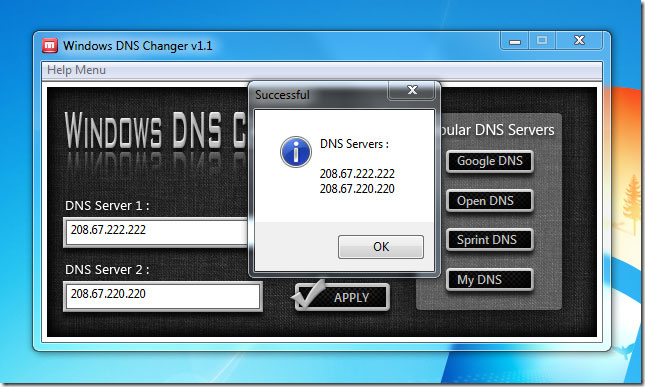
4番目のスロットにカスタムDNSアドレスを設定することもできます 私のDNS [人気のあるDNSサーバー]の下。名前を付けて、ノートンのDNSサーバーに設定しました。
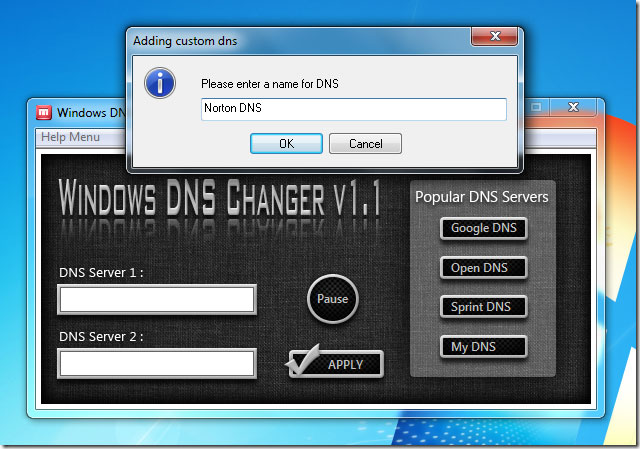
このアプリケーションの欠点は、カスタムDNSアドレスを使用して4番目のスロットを編集した後、プログラムから再度編集できないことです。変更するには、編集する必要があります dns.ini と同じディレクトリ内にあるファイル実行可能ファイル(Docsサブフォルダー内)。もう1つの制限は、複数のカスタムDNSサーバーを事前に設定できないことです。また、ソフトウェアはバックグラウンドで曲を再生します(これは非常に迷惑です)。再生/一時停止ボタンからオフにできます。
ただし、パブリックDNSサーバーツールはパブリックDNSをシステムに割り当てる場合、DNSサーバーを手動で割り当てるオプションは提供されず、リストされているオープンDNSサーバーの中には切り替え可能なスプリントがありません。このため、Windows DNS Changerを代替アプリケーションとして使用して、カスタムDNSサーバーとオープンDNSサーバーを切り替えることができます。しかし、バックグラウンドでの自動再生の歌は迷惑です。
Windows DNSチェンジャーは、Windows XP、Windows Vista、およびWindows 7で動作します。
Windows DNS Changerをダウンロードする












コメント